Ja tu animācijas After Effects programmā, bieži vien ievēro, ka ātras kustības izskatās nedaudz mākslīgi. Tas ir tāpēc, ka noklusējuma kustības izplūdums After Effects darbojas īpaši labi 2D animācijās, bet 3D elementiem rada izaicinājumus. Šajā ceļvedī tu mācīsies, kā efektīvi izmantot kustības izplūdumu savās 3D animācijās, lai simulētu dabisku kustību izskatu. Mēs iziesim cauri soļiem, lai izvairītos no pakāpeniskuma un paaugstinātu tavas animācijas uz nākamo līmeni.
Galvenie secinājumi
- Kustības izplūdums ir izšķirošs reālistiskām animācijām.
- 3D objekti bieži prasa vairāk pielāgojumu nekā 2D objekti.
- Paraugu skaita palielināšana uz kadru var uzlabot kustības izplūduma kvalitāti.
- Renderēšana ar lielāku paraugu skaitu ir resursprātīga, tomēr to vajadzētu ņemt vērā galīgajām animācijām.
Solī pa solim instrukcija
Pirms sākt rediģēšanu, pārliecinies, ka esi atvēris After Effects un izveidojis jaunu projektu. Ir arī noderīgi, ja tev ir pieejami 2D un 3D slāņi salīdzināšanai.
Lai skaidri uztvertu punktus un norādījumus, izmanto turpmākos soļus kā vadlīnijas.
1. Izprast kustības izplūduma pamatus Kustības izplūdums ir tehnika, kas tiek radīta, kad objekts ātri pārvietojas uzņemšanas laikā. Šo izplūdumu var simulēt, pielāgojot objektu kustības attiecīgi. Aktivizē kustības izplūdumu 2D objektam un vēro, kā šī tehnika ietekmē attēlojumu. Sāc ar visu galveno atslēgas kadru dzēšanu un pārvieto objektu no punkta A uz B ātrā tempā.
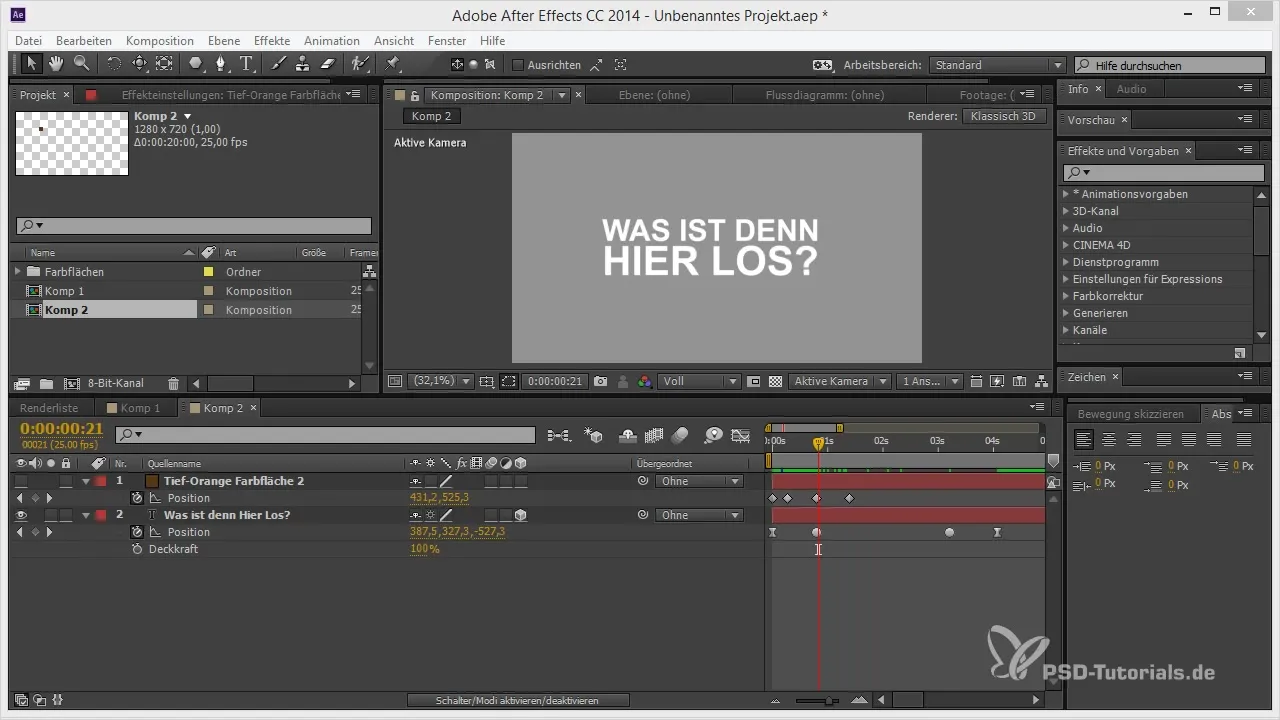
2. Aktivizēt 2D kustības izplūdumu Izvēlies savu 2D objektu un aktivizē kustības izplūdumu. Tu pamanīsi, ka kustība izplūduma dēļ izskatās mīkstāka un pievilcīgāka. Apskati pakāpenes, kas var būt redzamas izplūdumā, un spēlē ap iestatījumiem, lai tos pielāgotu. Paraugu skaita palielināšana var sniegt nozīmīgas uzlabojumus.
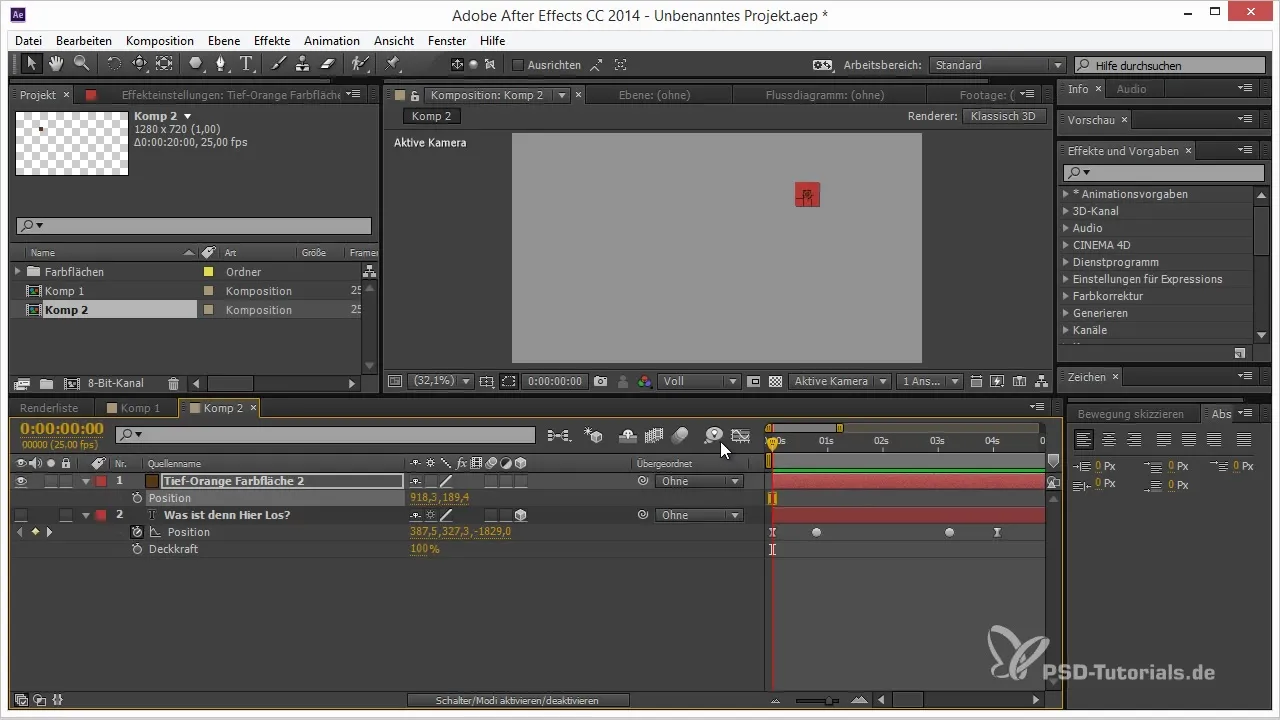
3. Pievienot 3D objektus Pievieno 3D objektu, lai novērotu atšķirību. Kad aktivizēsi kustības izplūduma efektu, tu, visticamāk, konstatēsi, ka pakāpenes kļūst acīmredzamākas nekā 2D objektiem. Tas ir tāpēc, ka 3D objektiem ir nepieciešama sarežģīta aprēķināšana kustības izplūdumam.
4. Pielāgot 3D kustības izplūdumu Tagad ir laiks rediģēt kustības izplūduma iestatījumus tavam 3D objektam. Iet uz paplašinātajiem iestatījumiem un palielini paraugu skaitu uz kadru. Vietā no noklusējuma 16 tu vari palielināt to līdz 32 vai vairāk. Tu pamanīsi, ka kustības izplūduma kvalitāte ievērojami uzlabojas.
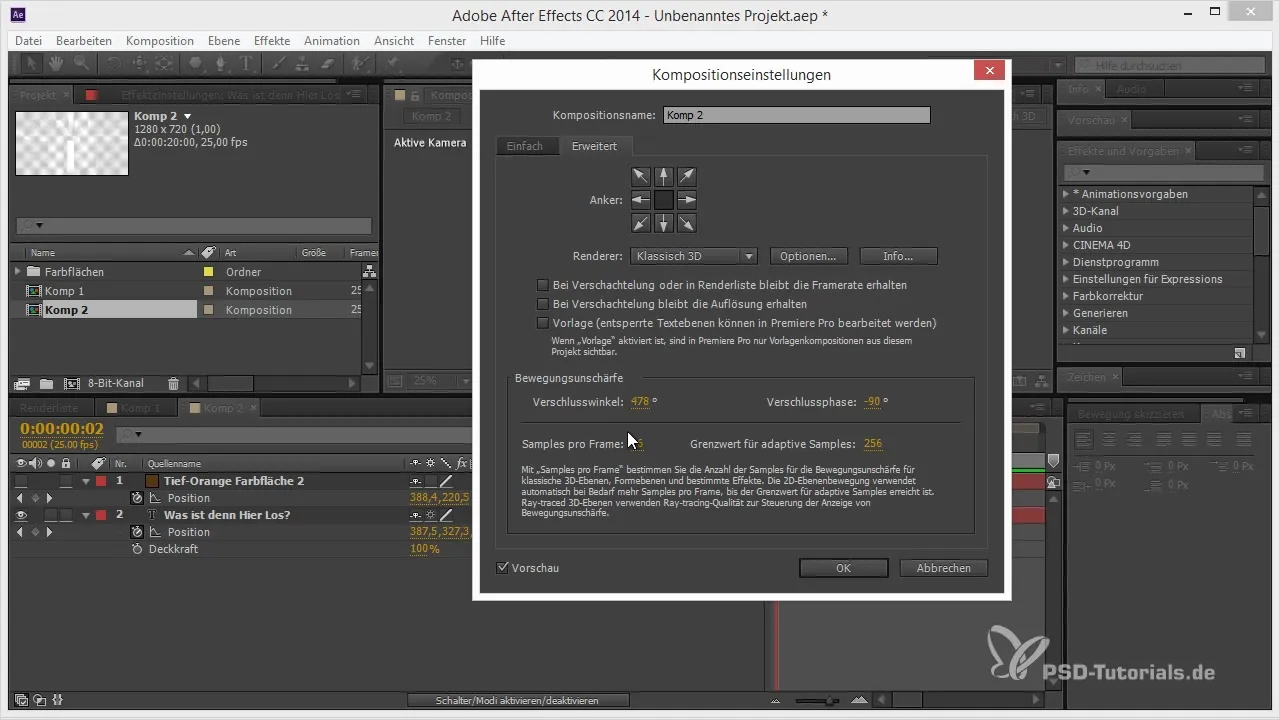
5. Renderēt un veikt pēdējo pārbaudi Ir būtiski, ka tu veic gala iestatījumus kustības izplūdumam renderēšanas procesā. Izveido priekšskatījumu savām animācijām, lai pārbaudītu, vai kustības izplūdums izskatās reālistisks un pievilcīgs. Pievērs uzmanību pakāpenēm un pārliecinies, vai esi apmierināts ar rezultātu. Gala renderēšanas sesija var ilgt ilgāk, taču tā dos tev vislabāko kvalitāti.
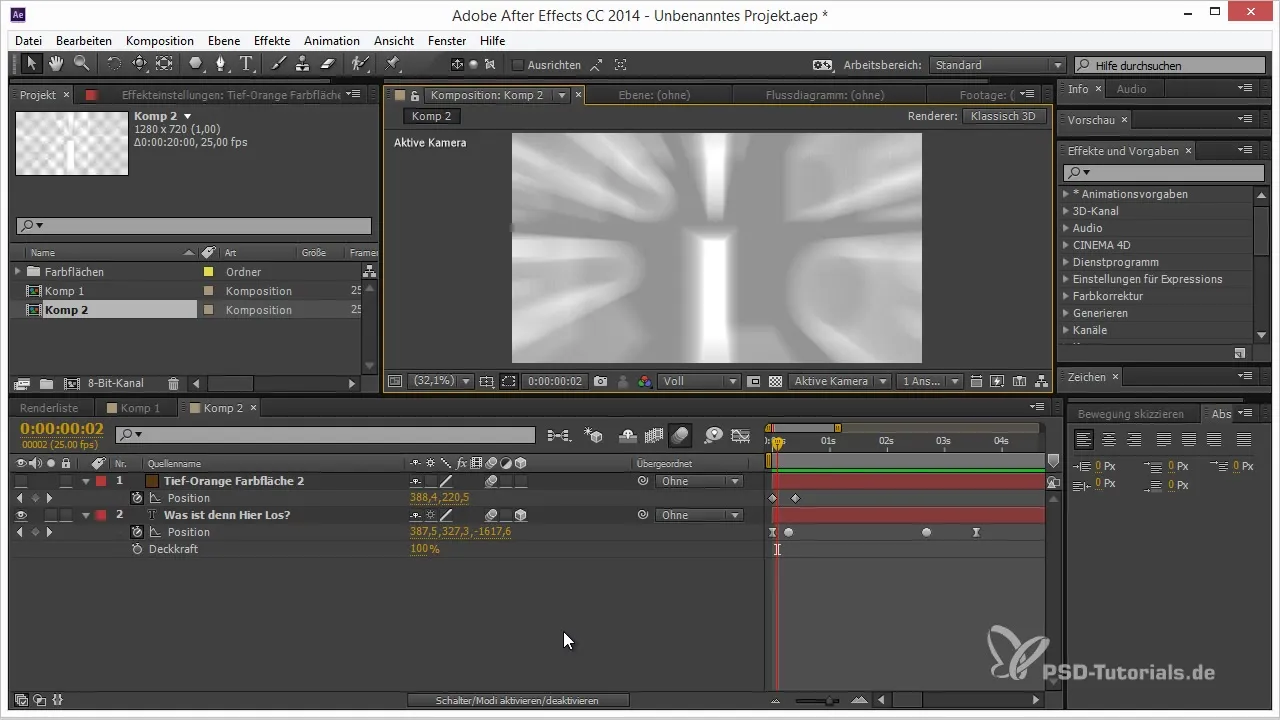
Kopsavilkums – padomi un triki 3D After Effects: efektīvi integrējot kustības izplūdumu
Kustības izplūduma integrēšana 3D animācijās var būtiski uzlabot tavu projektu vizuālo pievilcību. Pielāgojot pareizos iestatījumus un palielinot paraugu skaitu, tu vari iegūt reālistiskāku rezultātu. Neaizmirsti pievērst uzmanību kvalitātei, kad renderē, lai iegūtu labākos rezultātus.
Biežāk uzdotie jautājumi
Kā aktivizēt kustības izplūdumu 3D objektam?Aktivizē kustības izplūdumu slānī un pielāgo iestatījumus paplašinātajās opcijās.
Kāpēc 3D kustības izplūdumi izskatās mākslīgi?Tāpēc, ka aprēķins 3D ir sarežģītāks un bieži noved pie redzamām pakāpenēm.
Kā var uzlabot kustības izplūduma kvalitāti?Palielini paraugu skaitu, kas tiek apstrādāti uz kadru.
Kad man vajadzētu izmantot kustības izplūdumu savā animācijā?Vislabāk ir aktivizēt kustības izplūdumu gala renderēšanas laikā, lai nodrošinātu vislabāko kvalitāti.


